ToDoとほかのアプリケーションとの連携
ほかのアプリケーションと連携したToDoを登録できます。
スケジュールの場合
スケジュールからもToDoを操作できます。
メールの場合
メールと連携する場合、次の操作が可能です。
- メールと連携するToDoの登録
ToDoの詳細画面からできる操作は、次のとおりです。
- ToDoと連携したメールの詳細画面を表示する
- ToDo画面から連携するメールへの返信
メールと連携するToDoを登録する
メールの詳細画面から、メールと連携するToDoを登録します。
-
 メールをクリックします。
メールをクリックします。 -
ToDoと連携するメールの標題をクリックします。
-
その他の操作
 の
の
 ToDoに登録するをクリックします。
ToDoに登録するをクリックします。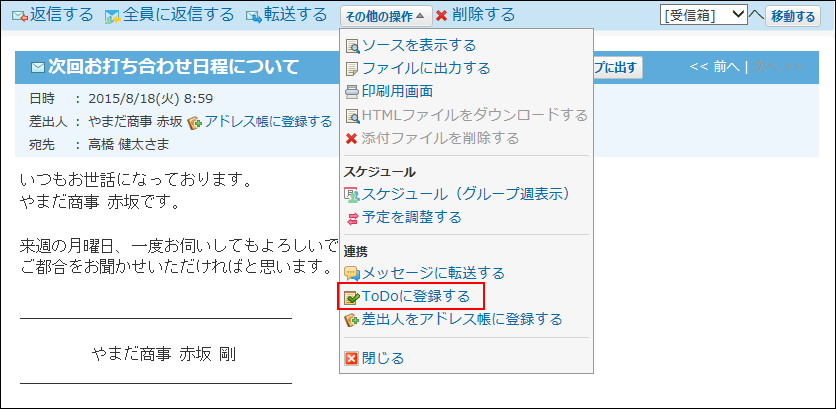
-
必要に応じて次の項目を編集します。
- カテゴリ
該当するカテゴリがない場合は、カテゴリの設定をクリックすると、カテゴリを追加できます。 - ToDo名
メールの標題が、ToDo名として自動で入力されています。必要に応じて変更してください。 - 〆切日
- 重要度
- メモ
- カテゴリ
-
登録内容を確認し、追加するをクリックします。
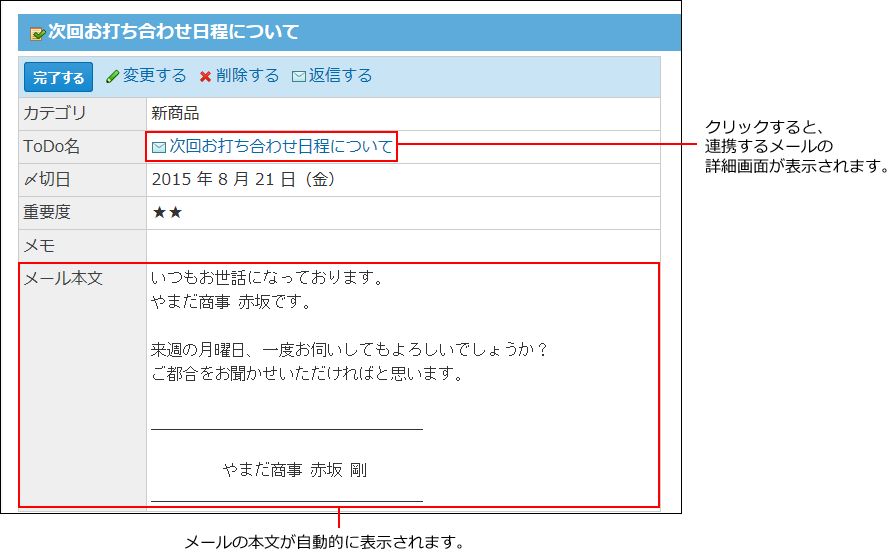
ToDoからメールに返信する
ToDo画面から連携するメールに返信します。完了した
ToDoではメールに返信できません。
この操作でメールの返信をすると、ToDoのステータスは自動的に完了になります。
-
 ToDoリストをクリックします。
ToDoリストをクリックします。 -
メールと連携したToDoのToDo名をクリックします。
-
 返信するをクリックします。
返信するをクリックします。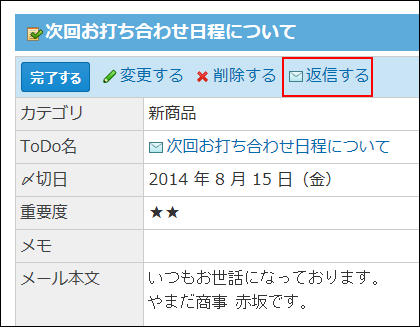
-
メールを返信します。
メッセージの場合
メッセージと連携する場合、次の操作が可能です。
- メッセージと連携するToDoの登録
- ToDo画面から連携するメッセージへコメントの書き込み
メッセージと連携するToDoを登録する
メッセージの詳細画面から、メッセージと連携するToDoを登録します。
-
 個人フォルダをクリックします。
個人フォルダをクリックします。 -
ToDoと連携するメッセージの標題をクリックします。
-
その他の操作
 の
の
 ToDoに登録するをクリックします。
ToDoに登録するをクリックします。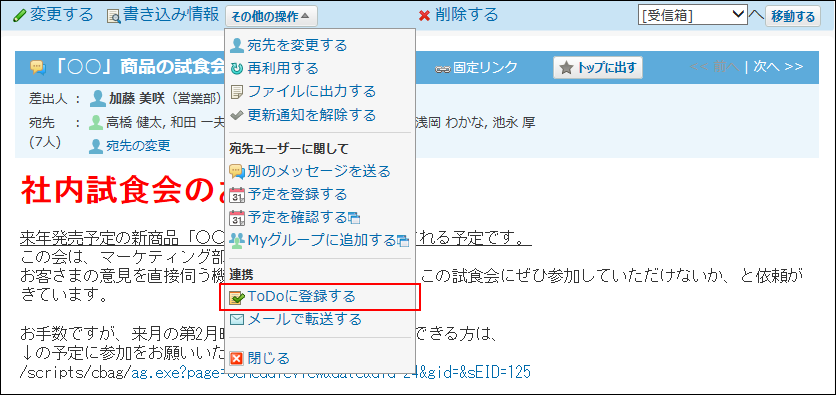
-
必要に応じて次の項目を編集します。
- カテゴリ
該当するカテゴリがない場合は、カテゴリの設定をクリックすると、カテゴリを追加できます。 - ToDo名
メールの標題が、ToDo名として自動で入力されています。必要に応じて変更してください。 - 〆切日
- 重要度
- メモ
- カテゴリ
-
登録内容を確認し、追加するをクリックします。
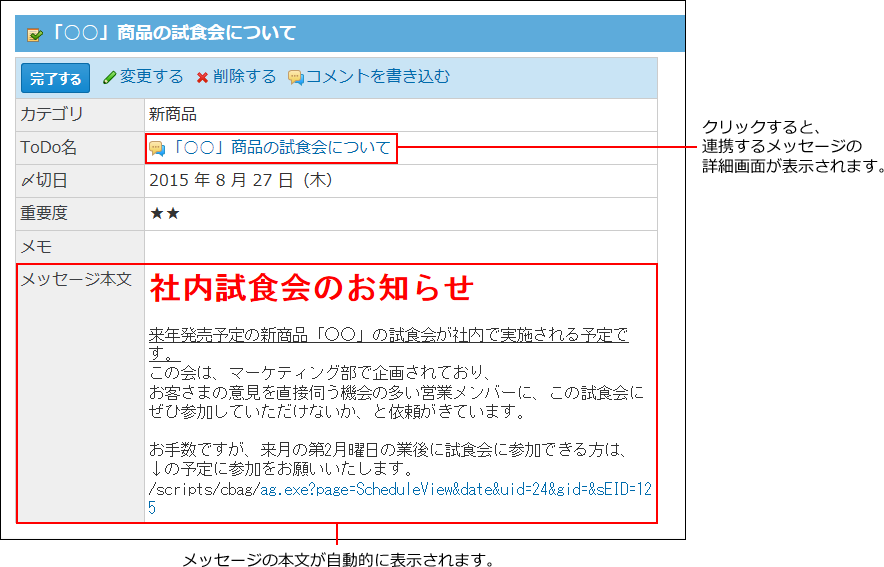
ToDoからメッセージにコメントを書き込む
ToDo画面から連携するメッセージにコメントを書き込みます。完了したToDoからは、メッセージにコメントを書き込めません。
-
 ToDoリストをクリックします。
ToDoリストをクリックします。 -
メッセージと連携したToDoのToDo名をクリックします。
-
 コメントを書き込むをクリックします。
コメントを書き込むをクリックします。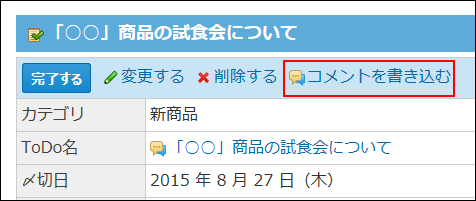
-
メッセージにコメントを書き込みます。
掲示板の場合
掲示板と連携する場合、次の操作が可能です。
- 掲示と連携するToDoの登録
- ToDo画面から連携する掲示へコメントの書き込み
掲示と連携するToDoを登録する
掲示の詳細画面から、掲示と連携するToDoを登録します。
-
 掲示板をクリックします。
掲示板をクリックします。 -
ToDoと連携する掲示の標題をクリックします。
-
その他の操作
 の
の
 ToDoに登録するをクリックします。
ToDoに登録するをクリックします。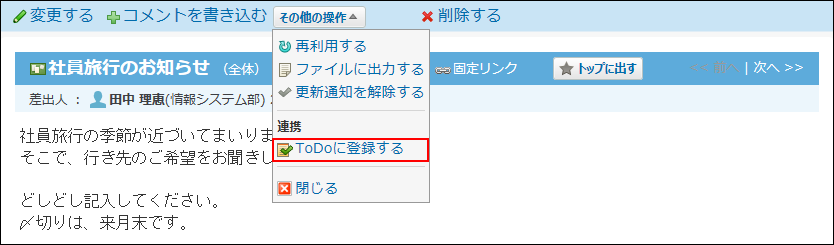
-
必要に応じて次の項目を編集します。
- カテゴリ
該当するカテゴリがない場合は、カテゴリの設定をクリックすると、カテゴリを追加できます。 - ToDo名
掲示の標題が、ToDo名として自動で入力されています。必要に応じて変更してください。 - 〆切日
- 重要度
- メモ
- カテゴリ
-
登録内容を確認し、追加するをクリックします。
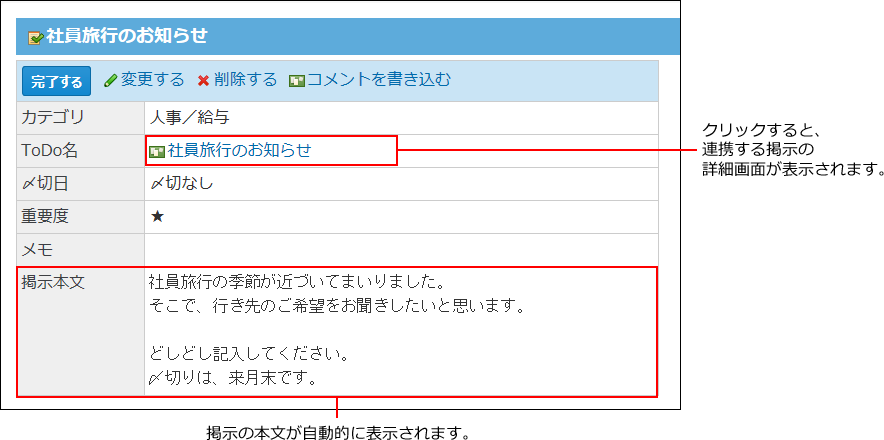
ToDoから掲示にコメントを書き込む
ToDo画面から連携する掲示にコメントを書き込みます。完了したToDoからは、掲示にコメントを書き込めません。
-
 ToDoリストをクリックします。
ToDoリストをクリックします。 -
掲示と連携したToDoのToDo名をクリックします。
-
 コメントを書き込むをクリックします。
コメントを書き込むをクリックします。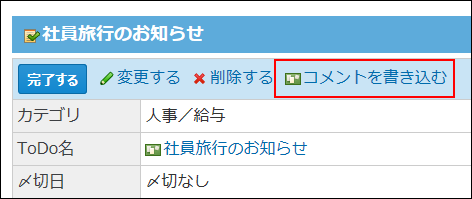
-
掲示にコメントを書き込みます。
報告書の場合
報告書と連携する場合、次の操作が可能です。
- 報告書と連携するToDoの登録
- ToDo画面から連携する報告書へコメントの書き込み
報告書からToDoを登録する
報告書の詳細画面から、報告書と連携するToDoを登録します。
-
 報告書をクリックします。
報告書をクリックします。 -
ToDoと連携する報告書の標題をクリックします。
-
その他の操作
 の
の
 ToDoに登録するをクリックします。
ToDoに登録するをクリックします。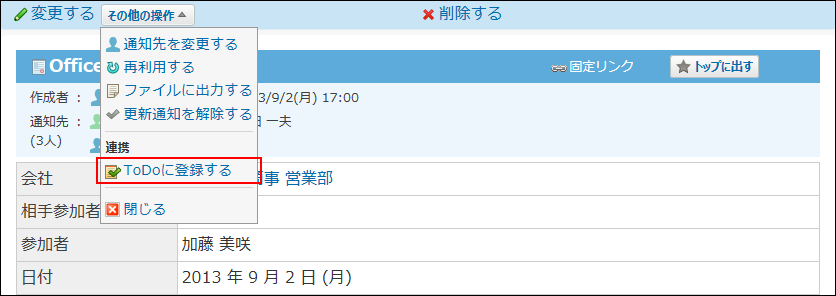
-
必要に応じて次の項目を編集します。
- カテゴリ
該当するカテゴリがない場合は、カテゴリの設定をクリックすると、カテゴリを追加できます。 - ToDo名
掲示の標題が、ToDo名として自動で入力されています。必要に応じて変更してください。 - 〆切日
- 重要度
- メモ
- カテゴリ
-
登録内容を確認し、追加するをクリックします。
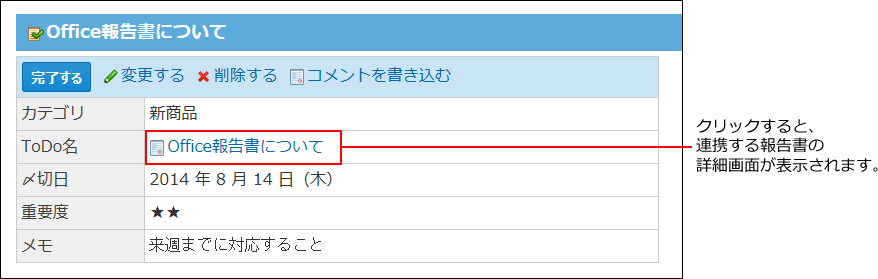
ToDoから報告書にコメントを書き込む
ToDo画面から連携する報告書にコメントを書き込みます。完了したToDoからは、報告書にコメントを書き込めません。
-
 ToDoリストをクリックします。
ToDoリストをクリックします。 -
報告書と連携したToDoのToDo名をクリックします。
-
コメントを書き込むをクリックします。
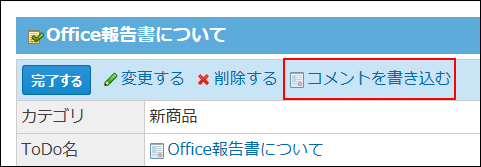
-
報告書にコメントを書き込みます。